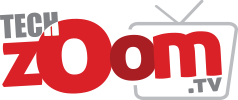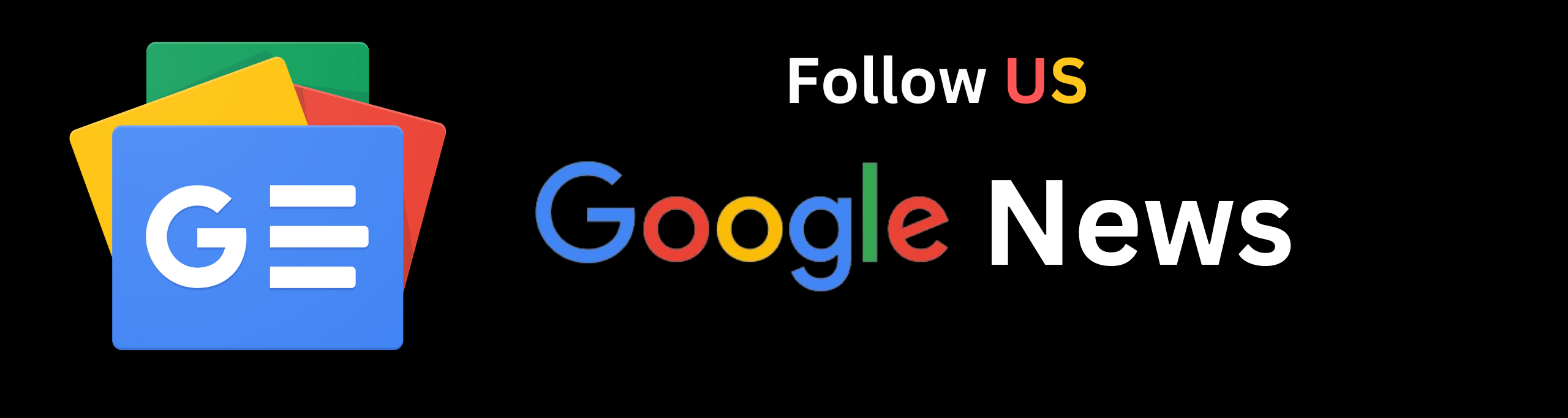পিডিএফ ফাইল সেন্ড করা যতটা সহজ, এডিট করা তার কয়েক গুণ কঠিন। সেই কঠিন কাজ সহজে করতে পারেন নিচের প্রক্রিয়া অনুসরণ করে।
ম্যাকে এডিটিং: প্রতিটি ম্যাকে অ্যাপল থেকে প্রিভিউ নামের একটি প্রোগ্রাম আসে। ছবি এবং পিডিএফ ফাইল দেখতে অথবা এডিট করতে এটি ব্যবহার করতে পারেন।
কাজ শুরু করতে পিডিএফ ফাইলে ডাবল-ক্লিক করুন। এবার প্রিভিউতে এটি ওপেন হওয়ার কথা। যদি কোনো কারণে না হয়, তবে অ্যাপ্লিকেশন ফোল্ডার ওপেন করে তারপর প্রিভিউতে যান। এটা হল পোস্টকার্ডের সঙ্গে একটি আইকন। সেই সঙ্গে কর্নারে ছোট একটি ম্যাগনিফাইং গ্লাস।
যে ফাইলটি আপনি চান, সেটি এখানে সিলেক্ট করতে একটা উইন্ডো আপনাকে স্বাগত জানাবে। এখানে নীল রংয়ের ওপেন বাটনে ক্লিক করুন।
টুলবারের অ্যাকসেস পেতে উপরে ডানদিকে মার্কআপ টুলে ক্লিক করুন। একটি বৃত্তের ভেতর পেনসিল টিপ আইকন থাকবে। এবার টেক্সট টুলে ক্লিক করুন। এখান থেকে এডিট করতে পারবেন।
গুগল ড্রাইভ: অনেক পিডিএফ পড়ার সফটওয়্যারের ফ্রি সংস্করণে এডিট করা যায় না। আর আপনার কম্পিউটারে যদি কোনো পিডিএফ রিডার ইনস্টল করা না থাকে তাহলে কিছুটা বিপাকেই পড়তে হবে। নতুন করে সফটওয়্যার ইনস্টলের ঝামেলা তো আছেই। তবে চাইলে গুগল ড্রাইভ ব্যবহার করে সহজেই পিডিএফ ফাইল সম্পাদন করে নেওয়া যায়।
প্রথমে যে পিডিএফ ফাইলটি সম্পাদন করতে চান গুগল ড্রাইভে গিয়ে তা আপলোড করতে হবে।
ফাইলটি আপলোড হলে, গুগল ড্রাইভ থেকে ফাইলের ওপর মাউস রেখে রাইট ক্লিক করতে হবে। এরপর ‘open with’ অপশনে ক্লিক করে ‘google docs’ এ ক্লিক করতে হবে।
কিছু সময় পরে পিডিএফ ফাইলটির গুগল ডক চালু হবে। সেখান থেকে প্রয়োজন মতো এডিট করা যাবে।
এভাবে গুগল ড্রাইভের মাধ্যমে পিডিএফ ফাইল এডিট করা যায়। তবে এই প্রক্রিয়ায় কোনো ছবি সংবলিত টেক্সট পিডিএফ ফাইল এডিট করা যাবে না।
অ্যাডব অ্যাক্রোব্যাট রিডার ডিসি: পিসিতে এডিট করতে চাইলে ‘Adobe Acrobat Reader DC’ অ্যাপটি ডাউনলোড করতে পারেন। এটি বিনা মূল্যে ব্যবহার করা যায়।
রিডার ওপেন করুন। যে ফাইলটি এডিট করতে চান, সেটি সিলেক্ট করুন। এখানে টুলস ট্যাব পাবেন, যেটি আপনাকে ভিন্ন ভিন্ন টুলসেট সিলেক্ট করার সুবিধা দেবে। যেমন Adobe Fill & Sign.
টুল বার থেকে আপনি টেক্সট বক্স, সিগনেচার, সেপ এবং চেকবক্স যোগ করতে পারেন।
রাবার স্ট্যাম্প টুলের ভেতর Acrobat Reader টুলটি বেশ সুবিধার।